QQ浏览器安装谷歌访问助手详细教程
1.打开QQ浏览器,在浏览器右上角可以看到一个“菜单”图标,在下方弹出的菜单窗口中可以看到“应用中心”的选项,点击打开它;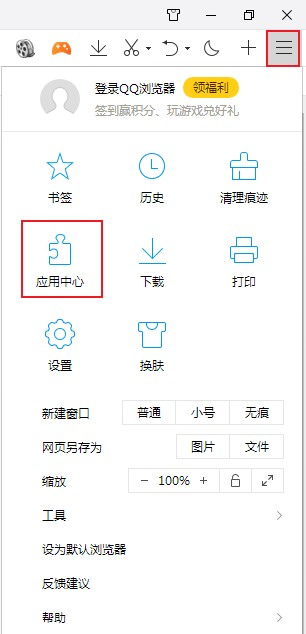
2.进入QQ浏览器的应用中心后,在页面头部点击切换到“管理我的应用”页面;
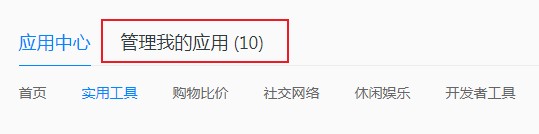
3.在这里可以看到我们安装过的所有扩展插件,在页面右上方将“开发者模式”进行勾选;
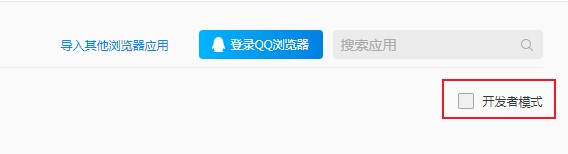
4.勾选之后就下方就可以找到一个“加载已解压的扩展程序”按钮,点击该按钮然后选择谷歌访问助手插件所在的文件夹;
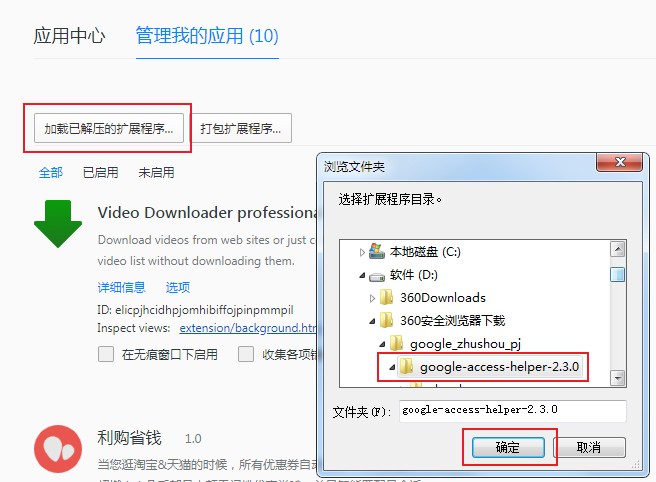
5.之后我们可以看到谷歌访问助手已经成功安装到QQ浏览器之中了;
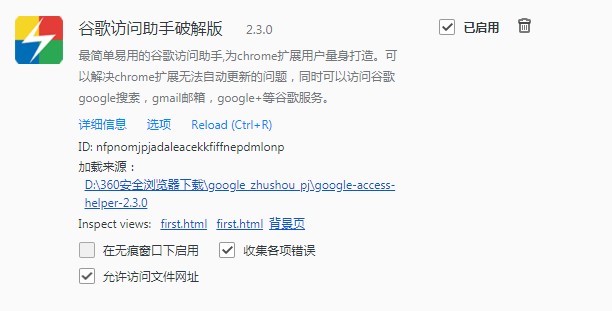
以上就是QQ浏览器安装谷歌访问助手详细教程,大家赶紧去亲自尝试一下吧。